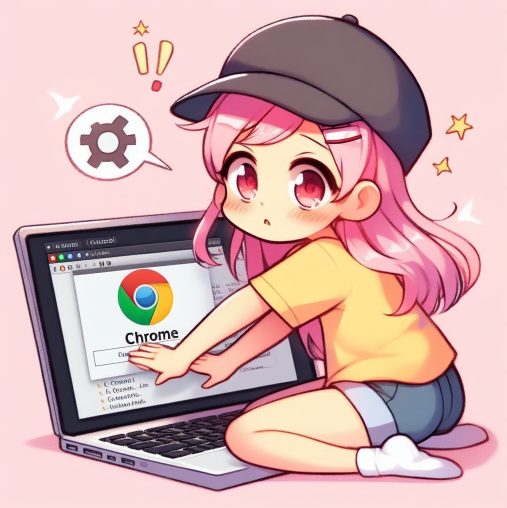Win10の「Plug and Play」に慣れると、通電中に端子・ケーブルを抜く行為
USBを外すときは、必ず取り外しの指定をするのに、ディスプレイケーブルはなぜ?抜いてしまうのか?
右下の^を右クリックし該当のUSBを外す。
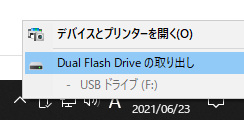
もしくはエクスプローラーで外すUSBを右クリック。
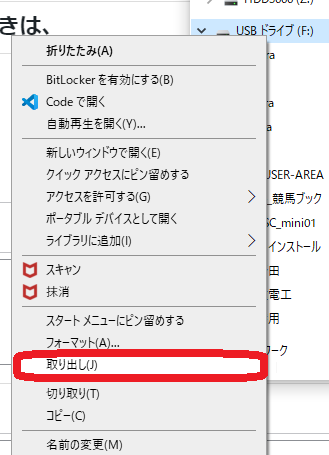
※なのに、なぜか?Display-Port、HDMIの出力切替で映らない場合、そのまま抜いてしまってもWin10だと、まぁちゃんと動いてしまうので結構そのまま通電しながらプラグを抜き差ししてしまうことが「君」もあるのではないでしょうか?
稀にWin10でも切替時エラーになるが、直ぐにプラグインが動きだしたり、NVIDIAからのダウンロードが始まったりして「あ~~。。。」ぐらいで自動復旧してしまうってことが起きたりする。
これに慣れてしまうと、画像出力は電源供給時でも行けるやん!・・・次回からは、映らなかったら、ケーブル抜き差しを当たり前に行ってしまう。
しか~し!Linuxも同様に扱うと、ほぼ100%といって良いほどにクラッシュする。Beep音が3回以上鳴るような羽目になるので、必ず電源は切ってからケーブルの入れ替えをした方が良い。
大概の場合、BIOS(UEFI)がダメージを受けていて立ち上がらないだけなので、放電してWin10で立ち上げ直せばWin10では使える。が、グラボに損傷がある場合はWin10でも立ち上がらない。
そもそも最新のグラボを使ってLinuxを使う人はいないと思うが・・・私のように興味本位Ubuntuを試してみたりすると、買ったばかりの高価なグラボが二度と起動しない!という憂き目にあうので注意が必要だ!
WindowsユーザーがLinuxを試す場合
- 64bit中古ノートパソコンを購入しSSD換装後(120GBで十分)利用
- 32bit機だと最新Ubuntuは使えない
Ubuntu21.04(2021.6.23現在)の素晴らしいところ
- 無料!
- 日本語対応(何げに素晴らしい)
- 第4世代~第6世代ノートPCだと、インストール後すぐにWifiが使える
- Microsoftアカウントを登録していればWeb上でExcelも使える
- Youtubeが見れる
※これだけでノートPCなら十分だと思うが・・・流石に第4~6世代だとパソコンがちょっと重い(荷重がね)ので移動中の使用はバッテリーも劣化しているし、長時間持たないといった些細なデメリットぽいこともある・・・が、移動中はスマホでいいんでない!?
2024.1.29現在だと、Windows11に出来ないパソコンの中古価格がガタ落ちしているので、カネがないけどパソコンが欲しいって人はintel第4世代~7世代までの中古パソコンが狙い目だ。
第4~7世代中古ノートPCでUbuntu(Linux)もWin10も使える環境にする
DVDを外して、12.7mmベイを購入しSSD120GBを差すと・・・SSD120GB2枚構成が出来上がるので1枚目にWin10、2枚目にUbuntuをインストールして起動時にOS選択もしくはBIOS変更で立ち上げると両方使える。ただDVDを外さないといけないので、機種によってはほぼ全バラシ状態までやらないといけない。つまりそこそこハードの分解組立作業が好きな人でないと辛いかもしれない。
私と同類で、もはや動かない方がワクワクしてくるような人だと中古ノート+Ubuntuは最強のお遊びツールになるかも知れない・・・というか、やった方が良いヨ!きっと。

今はジャンクよりもCeleronで自作デスクトップPCが良いかもね
第4~7世代中古ノートPC改造方法は、また機材が安くなったらブログもしくは動画で上げようと思っているが・・・どうかな?一年後安くなっているかな?改造といってもSSD換装ぐらいだが・・・
もし自宅に余っているノートPCがあって自作・改造に興味があるなら、やってみると結構使えるPCが出来上がる。
2ndPCやファイルサーバーならCeleronでもそれなりに使えるPCとなるかもよ。
それでは、またね~😎